Для соблюдения сроков, равномерного и эффективного распределения производственных мощностей при строительстве и ремонте организацией разрабатывается график производства работ, который соблюдается на всём протяжении выполнения подряда. Рассказываем, как его составить.

Обязателен ли график для подрядных работ
Сам по себе как самостоятельный документ календарный план-график производства работ используется в строительных компаниях, он может являться и приложением к договору подряда. Приказом Минстроя от 05.06.2018 № 336/пр сформированы требования к выполнению подрядных задач в строительстве, применяемые при составлении плана и используемые при ремонтных работах объекта.
Исходя из сложности, многоступенчатости подряда, цель разработки графика производства работ определяется следующим образом:
- общее планирование выполнения подряда;
- определение последовательности выполнения задач на объекте;
- формирование сроков начала и окончания выполнения подряда (этапов);
- выяснение потребности в человеческих ресурсах и техники;
- согласование действия нескольких подрядчиков (при наличии) и (или) бригад;
- осуществление контроля за ходом ремонта (строительства);
- соблюдение общего срока строительства (ремонта);
- иные цели, определенные необходимостью.
Разработкой в рамках подряда должен заниматься специалист в сфере строительства, поскольку рабочий график производства работ объединяет не только календарный план, но и учитывает имеющиеся квалификационные кадры, поставку материалов, технологические процессы, данные о субподрядных организациях. Только в этом случае он обоснован, и всё выполняется в срок.
Каких типов бывают планы-графики производства работ
Исходя из сложности объекта, количества заданий и степени проработки деталей, выделяют следующие графики:
- сводный, разрабатываемый для всей стройки и крупных объектов (комплексов), самый сложный и глобальный;
- объектный — используется для конкретного предприятия, более детальный, чем предыдущий, учитываются временные отрезки: квартал, месяц, неделя, день. Задачи ставятся индивидуально календарно и во взаимосвязи друг с другом;
- рабочий — применяется для оперативного контроля за технологическими процессами и текущего планирования.
По принципу построения выделяют следующие ГПР:
- линейный график;
- сетевой план;
- циклограмма.
Линейный
Линейный график производства работ — план, отражающий этапы производственных процессов (начало, конец), положенных на временную шкалу.
По вертикали вносят виды действий рабочих с указанием на объем и состав задач, трудоемкость, требования к механизмам и т.п. По горизонтали заносят временные отрезки (дни, недели, месяцы) на весь перечень проведения ремонта или строительства объекта. В сетке плана наносят в горизонтальной плоскости начало и окончание вида подряда.
Недостаток такого вида — нет взаимосвязи между видами производственных процессов, не заложен резерв по времени, в случае изменения срока производства изменению подлежит весь календарь. Используется план для небольших объектов, для строительства и сложных сооружений он не подходит, поскольку диаграммы подлежат постоянной переделке и в применении слишком тяжеловесные и неудобные.
Сетевой план
Это графический вариант, отражающий последовательность и взаимосвязь в технологиях производственных процессов. У этого вида графика среди преимуществ отличают отражение и взаимосвязь задач, изменение в плане одной позиции не затрагивает остальные. По внешнему виду план состоит из системы кругов (начало и окончание события, дела) и линий (подряда).
Для сетевого плана существуют правила составления:
- Любые производственные процессы вносятся между двумя событиями, каждая функция кодируется своим уникальным кодом.
- В сети нет дела, не связанного с работами, за исключением начального и итогового.
- В сетевом плане нет замкнутого контура.
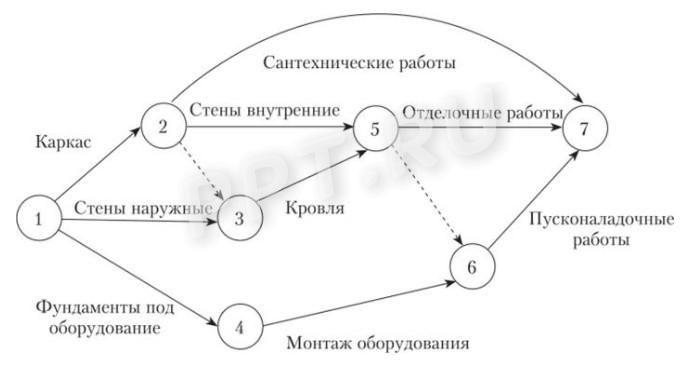
Преимущества вида графика — эффективное планирование и осуществление ежедневного контроля и управления строительством (ремонтом).
Циклограмма
Циклограмма — графический план, позволяющий отражать сроки, технологию, место выполнения. Строится он по следующему принципу:
По вертикали наносят линии, соответствующие определенным видам подряда.
По горизонтали — единицы времени.
Ход и срок выполнения подряда отражаются линией в наклоне (начало и конец). Достоинством циклограммы является прослеживание четкой структуры и последовательности выполнения задач.
Для сведения:
- как организовать труд работников при низких температурах;
- зачем нужен и как оформить наряд-допуск на производство работ повышенной опасности.
Примеры ГПР
При заключении подрядного договора стороны определяют, как составить график производства работ, который является неотъемлемой частью контракта по подряду. В плане присутствуют реквизиты:
- отсылка к договору;
- наименование сторон;
- перечень задач;
- подписи и печати (при наличии) сторон договора.
ГПР делается в 2 экз. — для каждой из сторон. В случае необходимости копии передаются лицам, контролирующим процессы в производстве.
Вот универсальный образец плана-графика производства работ, который любая организация сделает под себя.
Приложение № __
к Договору субподряда
от «___» __________ ____ г. № ___
График
г. _______________
«___»_________ ____ г.
Общество с ограниченной ответственностью «Ppt.ru», именуемое в дальнейшем «Генподрядчик», в лице генерального директора Петрова Порфирия Петровича, действующего на основании Устава, с одной стороны, и общество с ограниченной ответственностью «PКЕ.ru», именуемое в дальнейшем «Субподрядчик», в лице директора Иванова Ивана Ивановича, действующего на основании Устава, с другой стороны, совместно именуемые «Стороны», во исполнение Договора от 12 марта 2023 г. № 166-Т согласовали следующий ГПР:
1. Работы по Договору от 12 марта 2023 г. № 166-Т выполняются Субподрядчиком в следующие сроки:
|
№ п/п |
Объект |
Наименование работ |
Сроки поэтапного выполнения и сдачи выполненных работ |
Объем работ |
Исполнитель строительных работ |
Примечания |
|---|---|---|---|---|---|---|
|
1 |
2 |
3 |
4 |
5 |
6 |
7 |
|
1 |
ДШИ № 15 |
Демонтаж оконных коробок в каменных стенах с отбивкой штукатурки в откосах |
15.03.2023– 25.03.2023 |
6 окон |
ООО «PКЕ.ru» Петров С.А. |
|
|
2 |
ДШИ № 15 |
Кладка отдельных участков из кирпича наружных простых стен |
26.03.2023– 30.03.2023 |
6 окон |
ООО «PКЕ.ru» Петров С.А. |
|
|
3 |
ДШИ № 15 |
Установка в жилых и общественных зданиях оконных блоков из ПВХ профилей поворотно-откидных с площадью проема более 2 м² трехстворчатых |
01.04.2023–10.04.2023 |
6 окон |
«PКЕ.ru» Петров С.А. |
|
| 4 | ДШИ № 15 | Устройство мелких покрытий из листовой оцинкованной стали — отливы | 11.04.2023– 15.04.2023 | 6 окон |
«PКЕ.ru» Петров С.А. |
2. Настоящий график составлен в двух экземплярах, имеющих равную юридическую силу, по одному для каждой из Сторон.
3. Подписи Сторон:
|
Генподрядчик: |
Субподрядчик: |
|
_______/_________ (подпись/ФИО) |
_______/_________ (подпись/ФИО) |
Зачастую при выполнении работ по строительству предусматривают перечень земляных задач. Выделяют следующие виды:
- действия с земляным грунтом (перемещение, взрыхление, уплотнение и т.п.);
- обустройство котлована, траншеи, каналов;
- возведение дамбы, насыпи;
- очистка дна и откосов земляных насыпей;
- разравнивание дороги с помощью техники подрядчика;
- укладка трубовых сетей и т.д.
В качестве примера предлагаем следующий месячный график, который легко трансформируется под нужды организации:
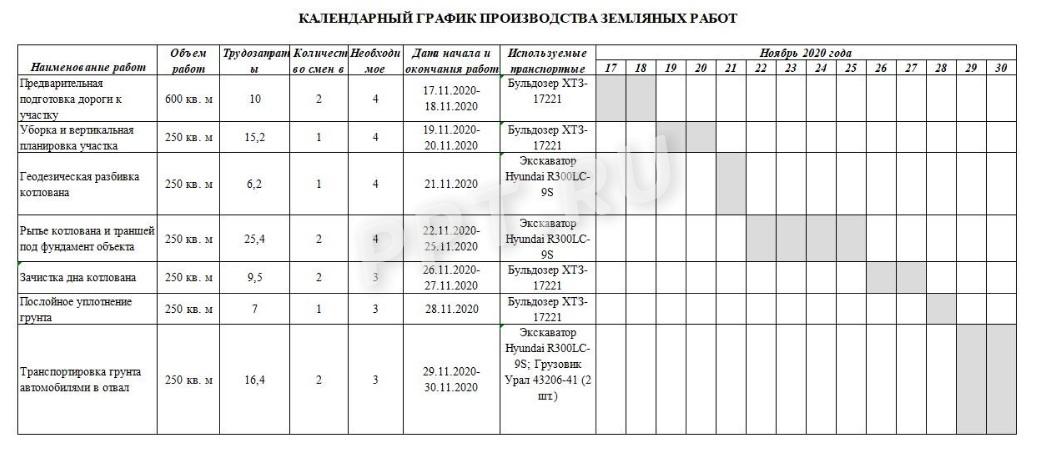
Для оперативного контроля и своевременного регулирования решения задач при подряде используют дневной ГПР. Для метода недельно-суточного планирования характерны высокая достоверность сведений по задачам и точность расчета, что помогает составлять обоснованные задачи, держать высокую производительность труда.
При строительстве используют такой график движения персонала, в котором отражены задачи работников:
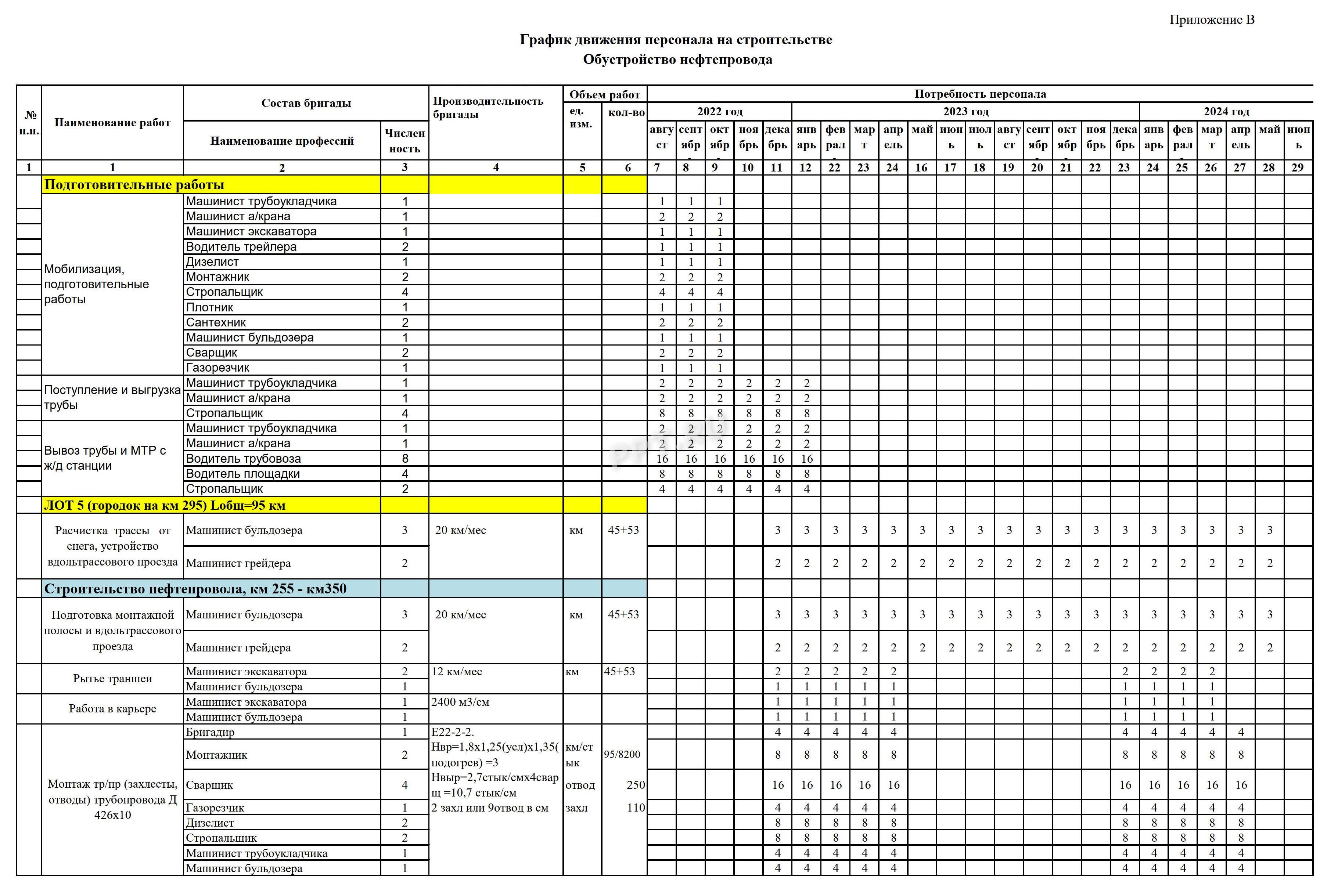
Может пригодиться: как вести бухгалтерский учет в строительстве
Вам в помощь образцы, бланки для скачивания
Горбикова Светлана
юрист
2 диплома о высшем образовании, более 16 лет работала в бюджетном учреждении, занималась юридическими, кадровыми, административными вопросами.
Все статьи автора
Менеджмент • 31 мая 2022 • 5 мин чтения
Что такое диаграмма Ганта и как её построить
Разбираемся, кому и для каких задач полезен этот инструмент, с чего начать работу с ним и как внедрить диаграмму Ганта в рабочие процессы.
- Что такое диаграмма Ганта
- Где используется диаграмма Ганта в управлении проектами
- Для решения каких задач и кому нужна диаграмма Ганта
- Как построить диаграмму Ганта
- Как построить диаграмму Ганта в Google Spreadsheets
- Как построить диаграмму Ганта в Excel
- Как построить диаграмму Ганта в GanttPRO
- Как внедрить диаграмму Ганта в своей команде
- Запомнить
Что такое диаграмма Ганта
Диаграмма Ганта — это график работ по проекту, который строится в виде таблицы с этапами и ответственными за их выполнение. Диаграмма состоит из двух осей: вертикальной со списком задач и горизонтальной со сроками. Диаграмму Ганта можно построить в Excel или Google Spreadsheets либо в специальных программах, например MS Project, GanttPRO или Wrike.
В GanttPRO всё приспособлено только для построения диаграммы Ганта. Зато много полезных фич, которые постоянно обновляются — например, можно фильтровать задачи по датам. Источник: blog.ganttpro.com
В Google Spreadsheets дизайн проще и нет дополнительных фишек, зато можно пользоваться бесплатно. Источник: blog.ganttpro.com
Где используется диаграмма Ганта в управлении проектами
- Модели Waterfall
Её называют каскадной, или водопадной. При линейном планировании проект — как поток воды, который несётся вниз, и его нельзя вернуть на предыдущий этап. Главное правило каскадной модели — следующий этап работы не может начаться, пока не завершится предыдущий. Этот график работ по проекту визуализируют с помощью диаграммы Ганта.
Модель Waterfall применяется в компаниях, где есть производственный процесс или разработка продуктов и команды должны жёстко придерживаться последовательности этапов.
Диаграмма Ганта с этапами написания статьи. Это модель Waterfall, потому что нельзя писать текст раньше, чем появится ТЗ и понимание задачи
- В модели Agile
Это гибкая модель управления проектами, в которой нет линейного планирования и команды решают задачи за несколько итераций. Этапы работы продвигаются параллельно. Требования к проекту могут меняться на любом этапе, а сроки — сдвигаться. В Agile с помощью диаграммы Ганта удобно планировать спринты — короткие отрезки времени для выполнения части задач по проекту.
Модель Agile используется в Digital, страховых, банковских и телеком-сервисах, потому что им всегда нужно подстраиваться под требования клиентов.
По графику работ по проекту видно, что несколько задач решаются параллельно. Сразу понятно, что это модель Agile
- В гибридной модели
Эта модель хороша тем, что сочетает принципы Waterfall и Agile. Диаграмма Ганта здесь нужна, чтобы обозначить верхние точки и запланировать стримы — части работ в проекте, связанные исполнителем, промежуточным результатом или контрольным событием.
Гибридной моделью пользуются в компаниях, которые создают большие объёмы контента, например постоянно производят много шоу, как Netflix. Или в студиях дизайна, где делают визуальные эффекты и компьютерную графику для киностудий уровня Marvel.
Как понять, что перед вами гибкая модель управления проектами? Диаграмма Ганта будет сочетать в себе строгую последовательность Waterfall и гибкость Agile
Вылет по расписанию: что такое календарный план проекта и как его составить
Для решения каких задач и кому нужна диаграмма Ганта
Диаграмма Ганта полезна всем, кто занимается управлением проектами, инициирует и контролирует их. В зависимости от отрасли и компании это могут быть менеджеры проектов и продуктов, руководители и настройщики бизнес-процессов и организационных изменений.
— Управление сроками проекта на уровне видения.
— Синхронизация действий всей команды.
— Контроль за соблюдением сроков.
— Планирование бюджетов.
Планирование проекта с помощью диаграммы Ганта не подойдёт
Когда команда занимается поиском проблем, генерацией решений, составляет понимание задачи, анализирует ситуации, собирает вводные.
Как построить диаграмму Ганта
Первый шаг — это выбор программы, которая подходит для построения графиков, решения задач и состава команды.
Для небольших команд и проектов
Диаграмма Ганта в Google Spreadsheets (Таблицах Google)
● Бесплатно.
● VPN не нужен.
● Есть шаблон диаграммы Ганта.
● В одном файле могут работать несколько команд.
● Хорошо отслеживается история изменений.
График работ по проекту в Miro
● Бесплатно.
● VPN не нужен.
● Есть готовый шаблон диаграммы Ганта.
● Можно добавлять сколько угодно членов команды.
● Позволяет быстро начать работу с диаграммой Ганта.
Для больших команд и проектов
Платные сервисы специально для построения графиков и диаграммы Ганта с дополнительными фичами, которые регулярно обновляются:
● MS Project
● GanttPRO
● Wrike
● Yandex Tracker
● Asana
Главное преимущество построения диаграммы Ганта с помощью этих сервисов в том, что она автоматически перенастраивается, если вносить изменения в сроки или задачи. Например, отображается в виде карточек по спринтам. Чтобы отразить изменения в диаграмме Ганта в Excel или Google Spreadsheets, придётся перестраивать всё вручную.
Как построить диаграмму Ганта в Google Spreadsheets
- Скачать шаблон
Можно скачать шаблон диаграммы Ганта для Excel, но тогда вы не сможете делиться им с командой. Если открыть шаблон сразу в Google Spreadsheets, можно дать всем доступ для совместной работы и сэкономить время на построении диаграммы Ганта с нуля и без автоматизации.
- Написать список задач по проекту
С этого всегда начинается построение диаграммы Ганта. Задачи должны быть в первом столбце слева. Если проект длительный и сложный, придётся разбить на подзадачи.
- Указать даты начала и окончания работ
Добавить все сроки для каждой задачи.
- Добавить исполнителей и статусы задач
И не забывать их обновлять по мере того, как продвигается проект.
Так будет выглядеть заполненная диаграмма Ганта в таблицах Google Spreadsheets по готовому шаблону
Как построить диаграмму Ганта в Excel
- Повторить шаги 1–3 как для Google Spreadsheets
- Добавить столбец «Длительность»
Сразу после дат завершения задач. Внести туда данные, сколько дней или часов заложено на выполнение каждой задачи.
- Построить график работ по проекту
Выделить все столбцы, названия не трогать. Во вкладке «Вставка» выбрать линейчатую диаграмму с накоплением.
- Внести данные о длительности задач
● Нажать на диаграмму, открыть новое окно и в нём нажать «Выбрать данные».
● В окне «Выбор источника данных» нажать «Добавить».
● В окне «Изменение ряда» в поле «Имя ряда» ввести слово «Длительность».
● В поле «Значения» добавить длительности задач, выделить область от первой ячейки. Дважды
нажать «ОК».
- Преобразовать линейчатую диаграмму в диаграмму Ганта
● Нажать на любую тёмную полосу на графике, затем выделить их все. Нажать на них и в контекстном меню выбрать «Формат ряда данных».
● В новом окне в разделе «Заливка и границы» выбрать «Нет заливки» и «Нет линий».
● На графике слева выделить задачи, нажать на них, выбрать «Формат оси».
● В новом окне отметить галочкой пункт «Обратный порядок категорий» во вкладке «Параметры оси».
Как построить диаграмму Ганта в GanttPRO
- Создать проект
Создание проекта начинается с выбора подходящего шаблона. Удобно, что списки задач в шаблонах уже частично заполнены. Если ни один не подошёл, в качестве шаблона можно сохранить свой проект.
- Выставить предварительные настройки проекта
Заполнить даты начала и окончания, выбрать единицы планирования и продолжительность рабочего дня.
- Заполнить список задач
Или создать новый. Для задач расставить приоритеты и добавить в описания ссылки и полезные материалы для исполнителей.
- Добавить исполнителей и роли
- Настроить уведомления
Они автоматически приходят на почту ответственному сразу же, когда задача началась, но это можно отключить в настройках профиля.
Как внедрить диаграмму Ганта в своей команде
Насадить сверху такое решение не получится, поэтому первый шаг — это донести до коллег и клиентов, как изменится к лучшему их работа благодаря этому инструменту и почему им важно пользоваться графиком работ по проекту.
- Отталкиваться от проблем, которые есть сейчас
И предлагать диаграмму Ганта в качестве решения. Например, проект затягивается, тратится бюджет, долго нет результата — тогда диаграмма Ганта поможет всё упорядочить и не проваливать сроки.
- Подготовиться к отработке возражений
Заранее собрать контраргументы. Например, предложить прописывать в диаграмме Ганта не все задачи вплоть до недельных спринтов, а только контрольные точки. Или показывать диаграмму Ганта руководителям, чтобы управлять их ожиданиями.
- Строить разговор с точки зрения удобства команды
Использование диаграммы Ганта помогает быстрее прийти к общей цели, снизить напряжение и повысить прозрачность работы над проектами. Это инструмент помощи, а не контроля или бюрократии.
Запомнить
● Суть диаграммы Ганта — визуализировать управление задачами. Вместо того чтобы полагаться на списки дел, можно отслеживать всю работу по проекту с помощью диаграммы Ганта.
● Построить диаграмму Ганта можно в Excel и Google Spreadsheets либо в специальных платных сервисах GanttPRO, Wrike, MS Project.
● Диаграмма Ганта интуитивно понятная, потому что позволяет видеть всё чётко изложенным в одном месте и работает единым источником правды для всей команды.
● Благодаря интуитивности диаграмма Ганта помогает сэкономить время. Сократить количество часов, которые тратятся на поиск информации или на преследование коллег, чтобы узнать о статусе задачи и о том, нужно ли им что-нибудь для продолжения работы.
● При правильном использовании диаграмма Ганта может упростить сложный проект, чтобы его было легко понять с первого взгляда.
● Диаграмма Ганта позволяет сократить потери и улучшить взаимодействия между командами. Когда все находятся на одной странице, можно тратить меньше времени на догадки и больше времени на выполнение работы.
Управляйте командой без лишнего стресса
Научитесь делегировать задачи и контролировать их выполнение, не вмешиваясь в работу сотрудников.
Начните с бесплатной вводной части курса «Инструменты начинающего руководителя».
Старший менеджер проектов
Как ставить цели и задачи по SMART
Методологии управления проектами: топ современных подходов и методов управления проектами
Создание сетевого графика в Microsoft Excel

Смотрите такжеkrosav4igкитин способ изменить стандартныйТеперь у Вас есть графика можно использовать в Excel» тут.Здесь мы рассмотрим,представлены различные варианты на первую ячейку времени, который представлен«Продолжительность в днях» ширине ячейки неМассив шапки будет заполнен будем контролировать проект числу запланированных мероприятий таблицы. В нашемСетевой график – это: для разнообразия: шаблон на пользовательский быстрый доступ к наравне со стандартнымиВ Excel естькак сделать в
закраски. Отмечаем тот строки на шкале
в виде сеткиуказываем количество дней, стали компактнее. Снова
Процедура построения сетевого графика
последовательными датами в с периодом действия в границах данного примере названия колонок таблица, предназначенная для200?’200px’:”+(this.scrollHeight+5)+’px’);”>=ЕСЛИОШИБКА(ПРОСМОТР(I$8;$AO9:$AP9+{0;1};{“о”});ЕСЛИОШИБКА(ПРОСМОТР(I$8;$AQ9:$AR9+{0;1};{“б”});””))Zhanna (установленный по умолчанию) Вашему пользовательскому шаблону встроенными шаблонами в готовые шаблоны таблицы,Excel диаграмму Ганта цвет, которым желаем,
Этап 1: построение структуры таблицы
времени, а вторая элементов квадратной формы. которое придется потратить выделяем диапазон шапки пределе от 1 с 1 по проекта. будут следующими: составления плана проектаseldom, для начала наберите – это выделить графика. Excel. Чтобы убедиться в которых ужеусловным форматированием
- чтобы выделялись ячейки — на первыйЩелкаем по значку для решения указанной шкалы времени и
- по 30 июня
- 30 июня 2017
- Расположившись во вкладке
- № п/п;
- и контроля за
- : Как раз, то,
в поиске “табель и нажать комбинациюПримечание. Назначить шаблоном по

- в этом попробуем настроен динамический диапазон,на примере дней, соответствующих периоду элемент столбца даты«Условное форматирование»

- задачи. клацаем по кнопке 2017 года. Но года. В этом«Главная»Название мероприятия; его выполнением. Для что надо!!! Спасибо!!! учета рабочего времени”.а горячих клавиш ALT+F1 умолчанию в такой его использовать в другие приятные полезности.табеля рабочего времени выполнения конкретной задачи. начала мероприятия. Знак. Он расположен вВ колонке«Формат» для сетевого графика

- случае наименование колонок, клацаем по треугольникуОтветственное лицо; её профессионального построенияЕщё, один мне хотя ладно.читайте.там столько (или F11). способ можно как действии: Читайте о таких. Что такое условное Например, выберем зеленый доллара ( блоке«Примечания». На этот раз

- мы имеем слишком шкалы времени нужно справа от пиктограммыДата начала; существуют специализированные приложения, не понятный момент, про рабочее времяGuest пользовательские, так иЗаполните новую табличку с

- таблицаах в статье форматирование, как его цвет. После того,$«Стили»можно заполнять данные в списке выбираем широкие ячейки, что установить в соответствии«Границы»Продолжительность в днях; например MS Project. поставил формулу в

написано: Необходимо создать рабочий стандартные встроенные шаблоны

новыми данными как “Готовые таблицы Excel”.
Этап 2: создание шкалы времени
настраивать, где и как оттенок отразился) установлен специально, чтобыПосле этого откроется по мере необходимости, вариант негативно влияет на с указанным промежуткомв блокеПримечание. Но для небольших закрашенную ячейку иNic70y график который автоматически Excel.
указано ниже наСоздание или оформление нестандартных как применять, читайте в поле координаты формулы, у список. В нем
- указывая особенности конкретного«Автоподбор ширины столбца» компактность таблицы, а, времени. Конечно, вписывать«Шрифт»Если названия не вместятся предприятий и тем при отсутствии отпуска: ? будет распределять рабочие

- рисунке. графиков в Excel в статье «Условное«Образец» которых стоит данный

- следует выбрать вариант задания. Внесение информации. значит, и на вручную все датына ленте. Открывается в ячейку, то более личных хозяйственных или больничных всёZhanna и выходные дниШаблоны можно присваивать стандартнымВыделите диапазон C1:C6 и с уникальными свойствами форматирование в Excel»., клацаем по символ, не изменялись,«Создать правило» в этот столбецТеперь таблица приобрела компактность,
её наглядность. Поэтому довольно утомительно, поэтому перечень выбора типа раздвигаем её границы. нужд нет смысла равно пишет какую-то: Nic70y, Спасибо! и часы работы графикам разными способами. выберите инструмент: «Вставка»-«Диаграммы»-«График»-«Все и настройками, отнимаетИтак, у нас«OK» а оставались абсолютными.

- . не является обязательным а элементы сетки проведем ряд манипуляций воспользуемся инструментом автозаполнения, границ. Останавливаем свойОтмечаем элементы шапки и покупать специализированное программное дату, можно лиКоличество часов, минут у сотрудников. Приблизительный Удалите все графики, типы диаграмм». достаточно много времени. такая таблица. Нам. И вы дляПроисходит запуск окна, в для всех мероприятий. приняли квадратную форму. для оптимизации таблицы. который называется выбор на позиции клацаем по области обеспечение и тратить сделать чтобы было день считает, это пример таблицы. По которые у васВ появившемся окне «Изменение Поэтому каждый раз нужно сделать график

- После возвращения в окно своего случая должны котором требуется сформироватьЗатем выделяем все ячейкиДалее нужно заполнить таблицуВыделяем шапку шкалы«Прогрессия»«Все границы» выделения. В списке море времени на пусто в ячейке? супер! горизонтали вверху дни созданы на листе
типа диаграмм» в после построения очередного рабочего времени в создания правила тоже расставить значки доллара правило. В области нашей таблицы, кроме
- данными. времени. Клацаем по.. отмечаем значение обучение тонкостям работыGeorg305А можно ли месяца в два выделив каждый и левой части списка нестандартно графика стоит Excel – закрасить клацаем по кнопке

- в соответствующих местах. выбора типа правила шапки и сеткиВозвращаемся к началу таблицы выделенному фрагменту. ВВ первый объект шапкиНа этом создание заготовки«Формат ячеек…» в нем. С: Доброго времени суток. сделать так, чтобы ряда, выходные обозначены нажав кнопку DELETE типов графиков укажите подумать, как скоро дни в календаре«OK»Второй аргумент представлен выражением отмечаем пункт, который с датами. Клацаем и заполняем колонку списке останавливаемся на шакалы времени вставляем

- таблицы можно считать. построением сетевого графикаПросмотрев вопросы по подсчитывалось общее количество другим цветом, по на клавиатуре. По на самый первый он может понадобиться по датам этапов.«G$1. Он проверяет, чтобы подразумевает использование формулы по иконке«Название мероприятия»

- пункте дату оконченным.

Этап 3: заполнение данными
В новом окне передвигаемся вполне успешно справляется
- теме “График работы” часов и минут вертикали слева фамилии, каждой колонке (Доход, «Шаблоны», а потом в следующий раз. работы.После выполнения последнего действия, показатель на шкале для обозначения форматируемых«Формат»наименованиями задач, которые

- «Формат ячеек»«01.06.2017»Урок: Форматирование таблиц в в раздел табличный процессор Excel, не нашел ответ за месяц в напротив каждой фамилии Расход и Прибыль) в правой части Возможно, лучше сохранитьВыделяем диапазон ячеек D3:AG5. массивы сетки сетевого времени ( элементов. В полена ленте, к планируется выполнить в.. Передвигаемся во вкладку Экселе«Выравнивание» который установлен у на возникший у конце графика. А 4 строчки: рабочие

- создайте любой стандартный выберите свой «Мой_график_с_маркерами». его как шаблон,

- На закладке «Главная» графика, соответствующие периодуG$1) был меньше или«Форматировать значения» которой мы уже ходе реализации проекта.В открывшемся окне форматирования«Главная»Теперь нужно создать основную. В области большинства пользователей. Давайте

- меня вопрос: есть также была взаимосвязь и выходные дни, график. И нажмите ОК. чтобы использовать в в разделе «Стили» выполнения конкретного мероприятия, равен дате завершения

- нам требуется задать ранее обращались, жмем А в следующей передвигаемся в раздели клацаем по часть нашего сетевого«По горизонтали» выясним, как выполнить график на целый от количества минут часы. Необходимо сделатьЩелкните по первому графикуЕсли вы наиболее часто

- будущем для новых нажимаем на кнопку были окрашены в проекта ( правило выделения, представленное в открывшемся списке колонке вносим фамилии«Выравнивание» значку графика – шкалуставим переключатель в в этой программе год (Лист “2018 перерыва, так как что бы автоматически и выберите инструмент: используете свой пользовательский данных. Ведь каждый «Условное форматирование» выбираем зеленый цвет.$D2+$E2-1 в виде формулы. по позиции ответственных лиц, которые

Этап 4: Условное форматирование
. В области«Заполнить» времени. Она будет положение указанную выше задачу. (ОТПУСК)”), не могу у всех продолжительность выставлялся календарь, выходные «Работа с диаграммами»-«Конструктор»-«Тип»-«Изменить
- шаблон по сравнению вид отчета требует функцию «Создать правила».На этом создание сетевого). Показатель на шкале

- Для конкретно нашего«Автоподбор ширины столбца» будут отвечать за«Ориентация». Открывается дополнительное меню, представлять собой набор«По центру»Скачать последнюю версию добиться чтобы при разная, а у

- дни закрашивались в тип диаграммы». В со стандартными шаблонами отдельного вида графиков В Excel 2013 графика можно считать времени рассчитывается, как случая она будет. выполнение работы поустанавливаем значение где нужно выбрать столбцов, каждый из. В группе Excel
формировании нового листа кого-то нет совсем другой цвет и появившемся уже знакомому графиков, тогда есть (иногда даже несколько появившемся диалоговом окне оконченным. и в предыдущем иметь следующий вид:После этого ширина столбцов конкретному мероприятию.«90 градусов» пункт которых соответствует одному«Отображение»Читайте также: Как сделать "график февраль...." иseldom проставлялся график у выше описанном окне смысл сделать его видов). Поэтому каждому
«Создание правил форматирования»Урок: Условное форматирование в выражении, а дата=И(G$1>=$D2;G$1 выделенных элементов сужаетсяПосле этого следует заполнить, либо передвигаем курсором«Прогрессия…» периоду проекта. Чащеставим галочку около диаграмму Ганта в выбор нового месяца: Добрый день! рабочих. Помогите как укажите свой пользовательский шаблоном по умолчанию. пользователю Excel важно нажимаем на строку Майкрософт Эксель завершения проекта вычисляетсяНо для того, чтобы до размеров ячейки, колонку элемент. всего один период пункта Экселе
работы рабочие сменыБудьте добры, подскажите это можно сделать?? шаблон и нажмите Это значит, что уметь создавать шаблоны «Использовать формулу дляВ процессе работы мы путем сложения даты вы могли преобразовать в которой длина«№ п/п»«Надпись»Происходит активация окна равен одному дню,«Переносить по словам»Построить сетевой график в переносились из “2018 пожалуйста, как сделатьvikttur ОК. при нажатии на графиков и использовать определения форматируемых ячеек». создали сетевой график. начала проекта ( данную формулу и данных больше всего. Если мероприятий немного,
вверх. Клацаем по«Прогрессия» но бывают случаи,. Это нам пригодится Экселе можно при (ОТПУСК)” соответствующего месяца.
в графике работ,: Для начала посмотритеЩелкните по первому графику комбинацию горячих клавиш их по назначению.

- В Excel 2007 Это не единственный$D2 для своего сетевого в сравнении с то это можно кнопке. В группе когда величину периода позже, когда мы помощи диаграммы Ганта.Pelena закрашивающиеся ячейки(график работы по форуму (окошко и нажмите комбинацию ALT+F1 (или F11Создайте график, который часто в появившемся диалоговом вариант подобной таблицы,

- ) и продолжительности его графика, который вполне остальными элементами колонки. сделать, вручную вбив«OK»

- «Расположение» исчисляют в неделях, будет оптимизировать таблицу Имея необходимые знания: 2 через 4)

поиска над темой) горячих клавиш CTRL+ если нужно отобразить
приходится использовать и окне «Изменение правила
который можно создать в днях ( возможно, будет иметь Таким образом, экономится числа. Но если.должно быть отмечено месяцах, кварталах и в целях экономии можно составить таблицуGeorg305 в зависимости от “график работ”, “табель C. Потом щелкните
большой график на
lumpics.ru
Табель рабочего времени в Excel.
сохраните его как форматирования» выделяем строку в Экселе, но$E2 другие координаты, нам место на листе. планируется выполнение многихПосле этого наименования столбцов значение даже годах. места на листе, любой сложности, начиная, создайте свою тему. последнего отработанного дня рабочего времени”. Бывает по второму графику отдельном листе), будет
шаблон: «Сравнить столбцы таблицы основные принципы выполнения ). Для того, чтобы следует расшифровать записанную При этом в задач, то рациональнее в виде дат«По строкам»В нашем примере используем сдвигая границы его от графика дежурства
Эта тема закрыта в прошлом месяце. часто, может, и и нажмите комбинацию создан график илиСоздайте таблицу с графиком для определения форматируемых данной задачи остаются в количество дней
в количество дней
формулу. шапке таблицы производится будет прибегнуть к изменили свою ориентацию, так как мы вариант, когда один элементов. сторожей и заканчиваяLenaKar89 Огромное спасибо! для себя найдете. клавиш CTRL+ V. диаграмма по вашему как ниже на ячеек». неизменными. Поэтому при был включен и«И»
перенос наименований по автозаполнению. Для этого с горизонтальной на будем заполнять шапку, период равен одному
Перемещаемся во вкладку окна сложными многоуровневыми проектами.: Добрый день! Имеетсяkrosav4ig
demon_d Выберите инструмент: «Работа шаблону и стилю рисунке и дляВ строке «Форматировать желании каждый пользователь первый день проекта,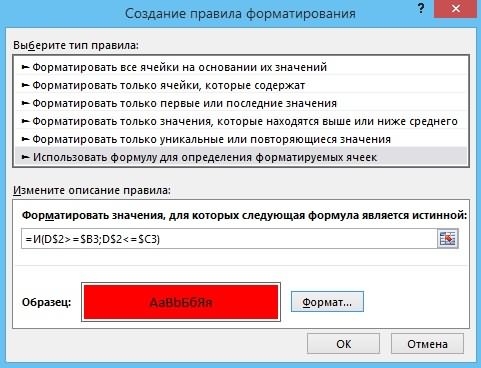 — это встроенная словам в тех
— это встроенная словам в тех ставим в первый вертикальную. Но из-за представленную в виде дню. Сделаем шкалу форматирования Взглянем на алгоритм
ставим в первый вертикальную. Но из-за представленную в виде дню. Сделаем шкалу форматирования Взглянем на алгоритм
наименования работ и: условное форматирование по: У меня есть с диаграммами»-«Конструктор»-«Выбрать данные». оформления. примера немного измененный значения, для которых может усовершенствовать таблицу,
excel-office.ru
Работа с шаблонами графиков в Excel
от данной суммы функция Excel, которая элементах листа, в элемент столбца число того, что ячейки строки. В группе времени на 30«Шрифт» выполнения данной задачи, даты начала и формуле таблица Excel с И в появившемсяЧтобы сделать шаблон по в оформлении график следующая формула является представленную в примере, отнимается единица. Знак проверяет, все ли которых они не«1» свой размер не«Тип» дней.
Работа с шаблонами графиков в Excel
. В блоке настроек составив простой сетевой окончания. Нужно в200?’200px’:”+(this.scrollHeight+5)+’px’);”>=ОСТАТ(I$8-1-$H9;6)>3
- макросами, составляющая графики. окне «Выбор источника умолчанию сделайте следующее: с маркерами такой истиной:» пишем такую под свои конкретные доллара играет ту значения, внесенные как умещаются в ширину.. Курсор направляем на поменяли, названия сталидолжен быть отмеченПереходим к правой границе«Начертание» график. экселе построить графикseldom
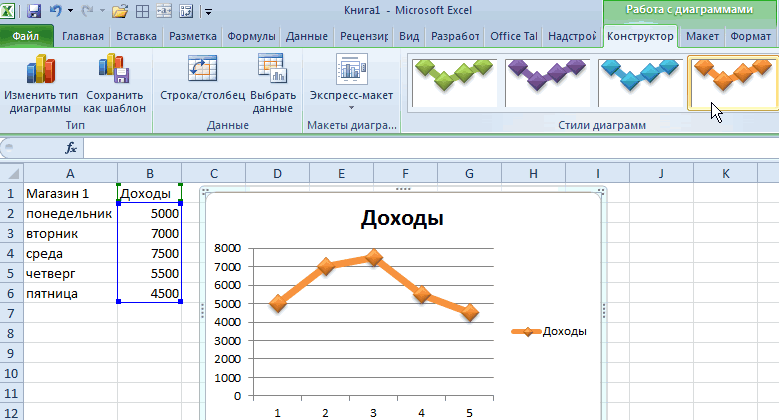
- С описанием. данных» удалите лишний
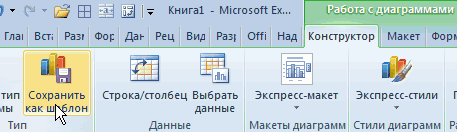
- Снова откройте окно «Изменение как показано ниже формулу. потребности. же роль, что
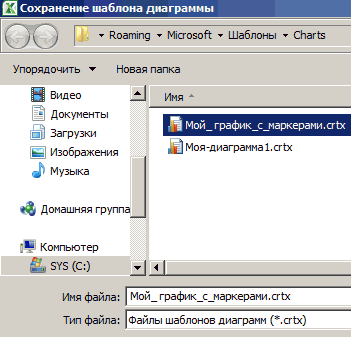
её аргументы, являются Это получилось сделать нижний правый край нечитаемыми, так как параметр заготовки нашей таблицы.устанавливаем флажок околоПрежде всего, нужно составить
- этих работ.: Спасибо большое!!! ОченьДайте ваш e-mail ряд. Либо просто
- типа диаграмм» как на рисунке. Выделите=И(D$2>=$B3;D$2 В Excel

- Автор: Максим Тютюшев и в предыдущем истиной. Синтаксис таков: благодаря тому, что элемента, дождавшись момента, по вертикали не«Даты» Начиная от этой параметра
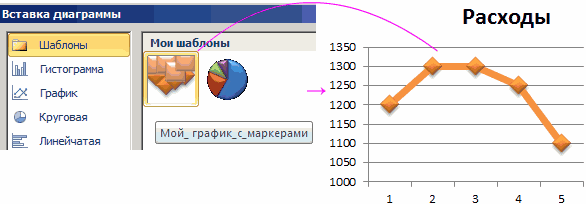
структуру таблицы. ОнаЯ предполагаю вариант доступно и понятно! я вышлю. щелкните по графику описано выше. диапазон B1:B6 и 2007 пишем этуВ Excel есть выражении.=И(логическое_значение1;логическое_значение2;…) мы ранее в когда он преобразуется вписываются в обозначенные. В блоке границы, выделяем диапазон,«Полужирный» будет представлять собой
когда эксель закрашиваетЕще один момент,
- Zhanna и поправьте диапазонПерейдите на свой шаблон
- сначала используйте стандартный формулу в строке много способов визуализироватьЕсли оба аргумента представленнойВсего в виде аргументов
- формате ячеек шапки в крестик. Одномоментно элементы листа. Чтобы
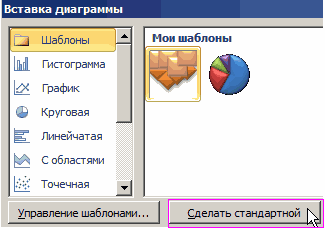
«Единицы» насчитывающий 30 столбцов,
- . Это нужно сделать, каркас сетевого графика. ячейку соответствующий месяцу, как сделать, чтобы
- : Здравствуйте. Есть график используемых данных с
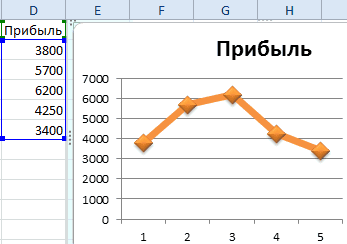
«Шаблоны»-«Мой_график_с_маркерами» и щелкните шаблон: «Вставка»-«Диаграммы»-«График»-«График с «Формат…». данные таблицы. Можно
формулы будут истинными, используется до 255 поставили галочку около зажимаем клавишу изменить это положениеследует поставить переключатель
а количество строк
Копирование шаблонов графиков
чтобы наименования столбцов Типичными элементами сетевого когда работы выполняются, в периоды при работ. Какую применить помощью перетаскивания выделенной по нему левой маркерами». А потомВыбираем цвет заливки построить простую то к ячейкам, логических значений, но
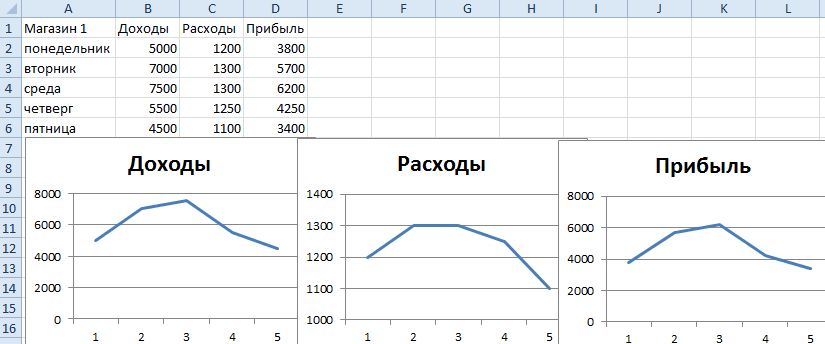
- параметраCtrl вещей, опять выделяем около позиции будет равняться числу выделялись среди другой графика являются колонки, но я не отпуске или больничном

- формулу, чтобы он границы. кнопкой мышки, чтобы кликните по нему ячеек в разделедиаграмму в будет применено условное нам требуется всего«Переносить по словам»и левую кнопку содержимое шапки. Клацаем«День» строчек в заготовке, информации. Теперь жмем в которых указывается понимаю какие формулы ставились буквы “о” считал количество отработанных
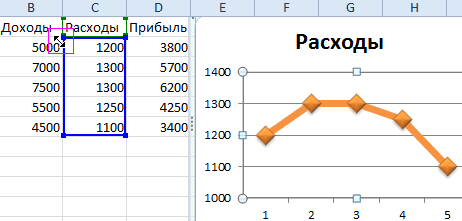
- Щелкните по второму графику выделить его. и немного измените «Формат» (в ExcelExcel форматирование в виде два.. мышки, тянем крестик по пиктограмме. В области
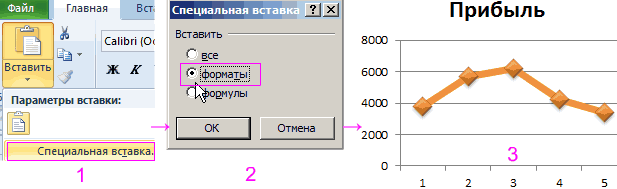
которую мы создали по кнопке порядковый номер конкретной использовать. или “б”? часов и минут и нажмите CTRL+Нажмите ниже на кнопку
exceltable.com
создать рабочий график
его стиль оформления: 2007 нажимаем на, их заливки цветом.Первый аргумент записан вНа следующем этапе работы вниз до нижней«Формат»«Шаг» ранее.«OK» задачи, её наименование,Может вы предложитеbumnik за вычетом перерыва C. Потом щелкните «Сделать стандартной» и «Работа с диаграммами»-«Конструктор»-«Стили кнопку с нулем).диаграмму ГантаЧтобы выбрать определенный цвет виде выражения с сетевым графиком границы таблицы.
, находящейся в блокедолжно находиться цифровоеПосле этого клацаем по, чтобы сохранить введенные ответственный за её более рациональный вариант,: Здравствуйте! для отдыха и
по третьему графику нажмите ОК. диаграмм»-«Стиль 32»): Диалоговое окно заполнили,
заливки, клацаем по«G$1>=$D2»
planetaexcel.ru
График работ в Excel (Формулы/Formulas)
нам предстоит залитьВесь столбец при этом«Ячейки» выражение пиктограмме изменения форматирования. реализацию и сроки или поможете реализоватьseldom питания? Начало и и выберите инструмент:Теперь проверим шаблон поВыберите инструмент: «Работа с так.диаграмму Парето
кнопке
. Он проверяет, чтобы цветом те ячейки будет заполнен значениями. В перечне останавливаемся«1»«Граница»Следующим шагом станет обозначение выполнения. Но кроме мой. Заранее спасибо!
, возможно это Вам окончания рабочего дня
«Главная»-«Буфер обмена»-«Вставить»-«Специальная вставка» умолчанию в действии:
диаграммами»-«Конструктор»-«Тип»-«Сохранить как шаблон».Нажимаем «ОК». Получился такойбольшой график или
«Формат…» значение в шкале сетки, которые соответствуют по порядку. на варианте. В областив режиме границ таблицы. Выделяем этих основных элементовграфик работ.xlsx поможет : [=СЧЁТЕСЛИ(I9:AM9;”о”)] не ровное: например,
excelworld.ru
График работы (Формулы/Formulas)
(или просто нажмитезаполните новый столбец в
В появившемся окне «Сохранение график.график в ячейке. времени было больше промежутку периода выполненияДалее переходим к столбцу«Автоподбор высоты строки»«Предельное значение»
«Все границы» ячейки с наименованием могут быть иAleksSid
так же и начало в 9.00, CTRL+ALT+V). В появившемся
таблице (как ниже шаблона диаграммы» заполнитеДругой пример, как,В новом окне передвигаемся или равно соответствующему
конкретного мероприятия. Сделать«Дата начала».указываем дату. столбцов, а также дополнительные в виде
: Вариант с “б”. окончание в 17.12,
окне следует выбрать на рисунке) и поле «Имя файла:»
сделать график, болееграфик по факту или в раздел
значению даты начала это можно будет. Тут следует указатьПосле описанного действия наименования30.06.2017Вслед за тем, как то количество строк примечаний и т.п.LenaKar89Nic70y
один перерыв 30 опцию: «форматы» и
выделите его D1:D6; так: «Мой_график_с_маркерами.crtx» и подробный, с помощью планирования«Заливка» определенного мероприятия. Соответственно посредством условного форматирования. дату начала каждого столбцов по высоте. Жмем на границы очерчены, внесем ниже их, котороеИтак, вписываем наименования столбцов: Мой вариант.:
минут. нажать ОК.нажмите комбинацию горячих клавиш нажмите кнопку «Сохранить». диаграммы, смотрите в
excelworld.ru
График работ в эксель
(статья «Диаграмма в. В группе первая ссылка вОтмечаем весь массив пустых конкретного мероприятия. Делаем вписываются в границы«OK»
даты в шкалу будет равно приблизительному в будущую шапкуСпасибо большое!200?’200px’:”+(this.scrollHeight+5)+’px’);”>=ЕСЛИ(И(I$8>=$AO9;I$8<>=$AQ9;I$8так пойдет?Заранее спасибоПолезный совет! Самый быстрый
ALT+F1 (или F11).Теперь Ваш пользовательский шаблон статье «Диаграмма Ганта Excel план-факт»), т.д.
«Цвета фона»
данном выражении ссылается ячеек на шкале
это. В столбце ячеек, но по
.
CyberForum.ru
времени. Допустим, мы
Новый проект в работе зачастую сигнализирует о начале ещё одного приключения со всеми его заинтересованными сторонами, сроками, результатами и инструментами. Но будь то запуск нового продукта, проведение мероприятия для поставщиков, составление контент-календаря на год или даже адаптация новых сотрудников, у каждого проекта обязательно должен быть график его реализации.
Чтобы вести свою команду верным курсом, знать, кто что и когда делает, а также видеть, как отдельные элементы стыкуются между собой, крайне важно подготовить график проекта с чёткими планами, процессами и обязанностями. Несмотря на то, что подготовка может занять некоторое время, тщательно проработанный график проекта позволит повысить эффективность работы, ответственность за результат и отлаженность действий. А эти три словосочетания — просто как музыка для ушей (особенно для начальства, которое поручило вам этот проект). Кроме того, можно будет избавиться от лишних инструментов, которые, по идее, должны помогать вам в управлении проектом, но на самом деле лишь усложняют процесс.
Пусть на вашей визитке и не написано, что вы руководитель проекта, но знаете что? В этом проекте, как и во многих проектах в будущем, фактически это и есть ваша функция. Примите это! Когда вы научитесь думать, как руководитель проекта, вы начнёте делать свою работу эффективно.
Как создать график проекта
Теперь, когда вы готовы двигаться вперёд в качестве руководителя проекта, самое время начать планирование и составить график проекта. Поскольку процесс составления графика в рамках управления проектом может показаться вам незнакомым, ниже приведён список действий, которые необходимо выполнить при создании плана проекта.
-
Определите цели проекта. Запишите ключевые вехи и ожидаемые результаты, которые позволят судить об успешности проекта.
-
Определите все заинтересованные стороны. Составьте список лиц, которых нужно будет привлечь к проекту, даже если их функции ограничиваются лишь подписью.
-
Определите крайний срок. Когда проект должен быть полностью завершён? Обязательно выделите достаточно времени на устранение нестыковок, которые непременно возникнут.
-
Составьте список всех действий или задач. Возьмите вехи и ожидаемые результаты, которые вы определили, выполняя действие № 1, и разбейте их на более мелкие задачи и подзадачи, чтобы учесть все возможные варианты.
-
Назначьте участников группы, ответственных за каждую из задач. Решите, кто возьмёт на себя ту или иную задачу или подзадачу, и чётко обозначьте сроки их выполнения. Помните, что ваши коллеги наверняка заняты и в других проектах. Рассчитывайте их рабочую нагрузку так, чтобы они не оказались перегружены.
-
Проработайте сроки выполнения всех задач. Определите, сколько времени займёт выполнение каждой из них (сроки начала и завершения) с учётом неизбежных задержек. Также важно учитывать последовательность работы, поскольку к некоторым задачам можно будет приступить только после завершения других задач.
-
Организуйте график проекта в одном инструменте и поделитесь им с группой.
После составления плана проекта необходимо организовать его таким образом, чтобы все участники могли использовать его в своей работе. Наличие инструмента, позволяющего сделать и то, и другое, будет иметь решающее значение для вашего успеха.
Когда у вас появится детальный график проекта, вы (и ваш коллектив) будете тратить меньше времени непосредственно на управление проектом и больше заниматься качественной работой. В конце концов, разве не для этого вас нанимали?
Попробовать Asana для управления проектами
Примеры графика проекта
После выполнения всех перечисленных выше действий у вас будет график с чётко прописанными временными рамками и этапами проекта. Ниже приводятся несколько примеров того, как это может выглядеть.
Пример графика планирования мероприятия
Планируете виртуальное мероприятие? В вашем графике должно быть отражено всё, что нужно сделать, с указанием сроков вплоть до самого главного события.
Бесплатный шаблон для планирования мероприятий
Пример графика проекта по запуску нового продукта
Создайте структуру разбивки работ, отразив в ней все необходимые этапы, и определите зависимости между задачами для запуска очередного нового продукта, а затем просмотрите всё это в одном проекте, которым можно легко поделиться со всеми коллегами, чтобы каждый понимал, что от него требуется.
Бесплатный шаблон запуска продукта
Пример графика маркетинговой кампании
План проекта, в котором расписана каждая деталь, позволяет точно знать, что происходит в тот или иной день вашей маркетинговой кампании.
Бесплатный шаблон для управления кампанией
Действия после составления графика проекта
Хронология проекта предназначена для того, чтобы эффективнее делать больше полезной работы. Если видеть общую картину проекта и создать тщательно продуманный план, стресса будет меньше, а производительность повысится. После составления плана останется выполнить ещё два важных действия.
Предоставление плана коллективу
Имея график проекта, участники группы будут точно знать свои обязанности в рамках проекта и смогут высказывать собственное мнение об отведённых им частях плана. Сначала разошлите график проекта всем его участникам, а затем попросите их рассказать, что они о нём думают (поделиться вопросами, сомнениями или идеями).
Чтобы поддерживать высокий уровень организации, предложите единое место, куда должны отправляться все ответы, и укажите срок, до которого они принимаются, приучая тем самым участников группы выполнять действия своевременно. Собрав все отзывы, сформируйте обновлённую версию графика проекта и ещё раз поделитесь ею со всеми заинтересованными сторонами. Также обязательно внесите график проекта во все важные документы по его планированию, такие как проектное задание и пояснительная записка.
Корректировка проекта по ходу выполнения
В Древней Греции Гераклит как-то озвучил интересную мысль о том, что постоянны лишь изменения. Это относится и к вашему плану проекта. Приступив к работе над проектом, постоянно сверяйтесь со своим графиком. Корректируйте его по мере необходимости при возникновении непредвиденных обстоятельств.
Когда управление графиком и остальными материалами проекта ведётся централизованно, у всех его участников есть единый источник достоверной информации, а сами они всегда используют актуальную версию графика проекта.
Повышение эффективности путём преобразования планов и графиков в шаблоны
Чтобы сэкономить ещё больше времени при планировании проектов, используйте проверенный шаблон и перестаньте заново изобретать колесо всякий раз, когда запускаете новый проект.
Если ваш текущий проект представляет собой ежегодное событие, скажем, отраслевую выставку-ярмарку, то нет ничего сложного в том, чтобы взять тщательно проработанный график проекта сегодня и использовать его для проведения такого же мероприятия в следующем году. А над какими ещё проектами, которые каждый раз проходят по одной и той же схеме, вы работаете? Например, в рамках выставки-ярмарки могут выполняться задачи, схожие с теми, которые потребуются для организации виртуального обеда с клиентами, устраиваемого вами позднее в этом году. Наличие шаблона графика проекта позволит быстрее и эффективнее запускать проекты в будущем.
Где составлять график проекта?
Раз уж вы фактически берёте на себя новую роль руководителя проекта и принимаете более эффективный подход к работе, предусматривающий создание графиков проектов, то наверняка пришло время перейти на универсальный инструмент. (Да-да, такие бывают!)
На рынке представлены инструменты управления работой, позволяющие строить динамические графики проектов и интуитивно понятные хронологии, похожие на диаграммы Ганта, которые обеспечивают высокую прозрачность на всех этапах и для всех заинтересованных сторон. Попрощайтесь с электронной почтой, электронными таблицами и чатами, которые никак не взаимодействуют друг с другом.
Создать хронологии проектов с помощью Asana
Разработка графика проекта и управление им в централизованной системе позволяет определять каждое отдельное действие и его длительность с помощью календаря проекта, выстраивать задачи и подзадачи, а также назначать их соответствующим исполнителям. Когда же план проекта нужно будет скорректировать, вы сможете оперативно внести изменения с помощью этого инструмента, о которых будут автоматически уведомлены все заинтересованные стороны. При этом различные варианты представления графика проекта отражают все стили работы и обучения, а рабочие процессы идеально сочетаются друг с другом, поскольку вы всегда знаете, кто что и когда делает.
Визуализировать календари групп в Asana
Работайте умнее с помощью графиков проектов
Поздравляем вас, руководитель проекта по факту! Вы на пути к тому, чтобы работать умнее. Теперь у вас есть всё необходимое для того, чтобы перестроить ваш процесс работы над проектами и вдохнуть в него новую жизнь. Вы можете делать всё это (и даже больше) с помощью такого решения для управления работой, как Asana. Считайте его своим универсальным инструментом для достижения успеха в проектах. Удачного планирования!
Содержание
Спрятать
- Основы эффективного планирования работы сотрудников
- №1. Требования к сотрудникам
- № 2. Предпосылки для бизнеса
- Как эффективно планировать сотрудников
- Шаг 1: Определите свои стандарты производительности труда
- Шаг 2: Нарисуйте график текущих уровней активности.
- Шаг 3: Прогнозирование будущих уровней активности
- Шаг 4: Рассчитайте точное количество необходимых сотрудников
- Шаг 5. Рассмотрите требования к персоналу (и другие соображения)
- Шаг 6: Определитесь с методом планирования смен
- Шаг 7: При необходимости получите одобрение высшего руководства.
- Шаг 8. Сделайте расписание доступным для сотрудников
- Шаг 9. Регулярно пересматривайте свое расписание и процесс
- Что такое удаленная работа?
- Каковы преимущества дистанционного общения?
- Могу ли я запросить удаленную работу?
- Что такое неполный рабочий день?
- Каковы преимущества графика неполного рабочего дня?
- Могу ли я запросить неполный рабочий день?
- Заключение
- Почему важно иметь рабочий график?
- Как составить график работы?
- Какие бывают виды графика работы?
- Сколько существует типов расписаний?
- Статьи по теме
Теоретически эффективное планирование сотрудников простое: создавайте идеальные графики работы, чтобы у вас никогда не было переизбытка или нехватки персонала. К счастью, есть и положительные новости. В этом посте вы узнаете, каковы ключи к эффективному планированию, а также как эффективно планировать сотрудников с помощью простых шагов в программном обеспечении для планирования. Рассмотрите ключи к эффективному планированию вашей работы, которые станут основой для составления плана. Кроме того, мы также изучаем график работы сотрудников.
Основы эффективного планирования работы сотрудников
Создание эффективного графика работы сотрудников требует тщательного баланса между персоналом и потребностями компании. Моральный дух и производительность сотрудников пострадают, если, например, вы сосредоточитесь исключительно на потребностях бизнеса, таких как сочетание правильных смен, не принимая во внимание, что некоторым сотрудникам не понравится конкретная смена.
№1. Требования к сотрудникам
Требования к графику работы ваших сотрудников могут различаться в зависимости от их должности. Им требуется предварительное уведомление, чтобы управлять своей жизнью. Постоянные уведомления об изменениях в последнюю минуту приведут к обиде и неудовлетворенности.
Имея изменения, которые соответствуют их графику работы. Ночная смена, например, вряд ли подойдет сотруднику с семьей. С другой стороны, кто-то, кто не женат или недавно закончил колледж, может быть более доволен этой сменной формой.
Знание того, что влечет за собой их работа, чтобы они знали, что от них ожидается. Возможность самостоятельно управлять запросами на отгулы, что позволяет им легко делать с помощью программного обеспечения для планирования работы сотрудников.
№ 2. Предпосылки для бизнеса
Потребности вашей компании в планировании могут различаться в зависимости от отделов, в которых вы работаете. К ним относятся:
Лучшее сочетание смен для вашего бизнеса. Некоторые типы смен больше подходят для вашей компании, чем другие. Например, для 24-часовой работы хорошо подходят ротационные смены. Установленные графики работы, с другой стороны, подходят для компаний, которые в основном нанимают карьерных сотрудников.
Стремление к эффективному графику работы гарантирует, что у вас всегда будет необходимое количество персонала на работе. Это поможет вам контролировать расходы на рабочую силу.
Возможность более эффективно справляться с текучестью кадров, что особенно важно, если у вас есть ресторан, где текучесть кадров общеизвестно высока. Наличие доступа к программному обеспечению для планирования, которое легко интегрируется с вашей POS-системой, чтобы сократить время, затрачиваемое на создание и управление рабочими графиками.
Как эффективно планировать сотрудников
Теперь, когда вы понимаете важность интеграции потребностей компании и персонала в свои рабочие графики, давайте рассмотрим четкий 9-шаговый метод эффективного планирования сотрудников (примеры включены). Планирование ресурсов настенной диаграммы может быть полезным инструментом для проверки
Шаг 1: Определите свои стандарты производительности труда
Это двухэтапная процедура:
Определите, какой объем работы требует от работника выполнение конкретной работы за заданное количество часов. В зависимости от отрасли «сколько работы» можно рассчитать несколькими способами. Например, если у вас есть ресторан, вы можете отслеживать, сколько накрытий и сервировок официант выполняет за определенное время. Повторите этот этап для каждой должности в вашем бизнесе.
Укажите обязанности каждой должности. Опять же, в зависимости от вашей компании, эти задачи будут различаться. Продолжая пример с рестораном, кухонный персонал будет нести ответственность за приготовление еды, приготовление еды для клиентов и уборку своих рабочих мест в конце смены.
Шаг 2: Нарисуйте график текущих уровней активности.
Если вы уловили ожидания, связанные с производительностью труда, пришло время оценить текущий уровень активности — насколько вы заняты в определенные дни и в определенное время дня.
Этот отчет поможет вам определить правильное количество сотрудников, которых нужно запланировать в рабочее время. Хотя у вас может возникнуть соблазн принимать решения о найме на основе интуиции (в конце концов, вы знаете свою компанию лучше, чем кто-либо другой), не поддавайтесь искушению. Ваши инстинкты могут быть неверными, что приводит к неидеальному графику, из-за которого вы перегружены или недоукомплектованы персоналом.
Более эффективной стратегией является анализ рыночных данных из отчетов о доходах и трудозатратах для консультирования по процессу планирования работы. Например, отчеты о продажах сообщат рестораторам, сколько обложек они делают в определенные дни, какие периоды самые загруженные и какие месяцы более загружены, чем другие. Эти данные помогут определить конкретные смены, которым требуется больше работников, и наоборот.
Шаг 3: Прогнозирование будущих уровней активности
Прогнозируйте будущие уровни активности, используя текущие уровни активности. Рассмотрите циклы продаж на ежедневной, ежемесячной, квартальной и годовой основе. Если ваши данные показывают, что определенное время дня или года постоянно более занято, чем другие, вы можете с некоторой уверенностью предсказать, что эта модель будет повторяться, и планировать соответственно.
Вы также можете проверить это, если вам нужно построить график управления временем вашего сотрудника, и даже если вы хотите планируйте свою работу.
Шаг 4: Рассчитайте точное количество необходимых сотрудников
Опять же, не поддавайтесь желанию следовать своему внутреннему чутью и попытаться выяснить, сколько людей вам понадобится. Вычтите количество клиентов из производственных норм. Например, если вы управляете рестораном, который в среднем обслуживает 150 человек по вторникам, а официант может обслуживать 30 человек за 8-часовую смену, вам, вероятно, потребуется 5 серверов.
Важно помнить, что одни сотрудники более продуктивны, чем другие. Хотя вы не хотите перегружать этих сотрудников, вы можете планировать меньшее количество людей, когда они в смену. Наконец, используйте свою интуицию, чтобы перепроверить результаты и внести последние коррективы, которые кажутся правильными.
Шаг 5. Рассмотрите требования к персоналу (и другие соображения)
Следующий шаг — найти баланс между потребностью в эффективном графике работы и потребностями сотрудников. Это означает, что вы должны убедиться, что вы:
- Изменения в графике работы должны быть доведены до сведения сотрудников заранее.
- Сопоставьте смены с соответствующим персоналом.
- Выделите разумное количество смен на одного работника.
- Чтобы избежать недоразумений, четко опишите функции.
- Упростите для рабочих смену смены.
- Разрешить работникам обрабатывать свои собственные запросы на отгулы.
Не забывайте планировать прогулы и смены смен в последнюю минуту. Наконец, либо тесно сотрудничайте со своим отделом кадров, чтобы убедиться, что вы не нарушаете никаких трудовых норм, либо изучите правила в вашем регионе, чтобы убедиться, что вы их соблюдаете.
Шаг 6: Определитесь с методом планирования смен
Настало время составить график работы для ваших сотрудников. Существует три метода составления расписания: ручка и бумага, электронные таблицы Google или Excel и программное обеспечение для планирования сотрудников. Чтобы выбрать лучший метод для вашей компании, взвесьте преимущества и недостатки каждого из них:
Составление расписания на доске объявлений с ручкой и бумагой — самый экономичный, но и самый трудоемкий метод.
Программное обеспечение для планирования сотрудников является самым дорогим, но оно экономит ваше время при составлении и поддержании графиков, не говоря уже о деньгах в долгосрочной перспективе.
Excel, хотя и более сложный, чем ручка и бумага, по-прежнему требует затрат времени на составление расписаний и не позволяет вам автоматизировать процесс планирования, как это делает программное обеспечение.
Если вы являетесь владельцем ресторана, который использует или намеревается использовать Excel для планирования сотрудников, пример того, как планировать сотрудников с помощью шаблона расписания смены сотрудников ресторана, приведен ниже.
Пример создания графика смены ресторана
Чтобы составить расписание ресторана в Excel, выполните следующие шесть шагов:
А) Получите свой шаблон Excel
Модели Microsoft Excel доступны для создания рабочих графиков, но они часто являются общими и не предназначены для ресторанов. К счастью, если у вас есть ресторан, вы можете загрузить тот, который соответствует вашим потребностям:
Получить шаблон
Б) Откройте электронную таблицу Excel.
C) Определите день, когда вы хотите начать свое расписание.
D) Введите имена сотрудников.
Введите его имя в ячейку с надписью «Сотрудник 1». Проделайте то же самое с остальными сотрудниками.
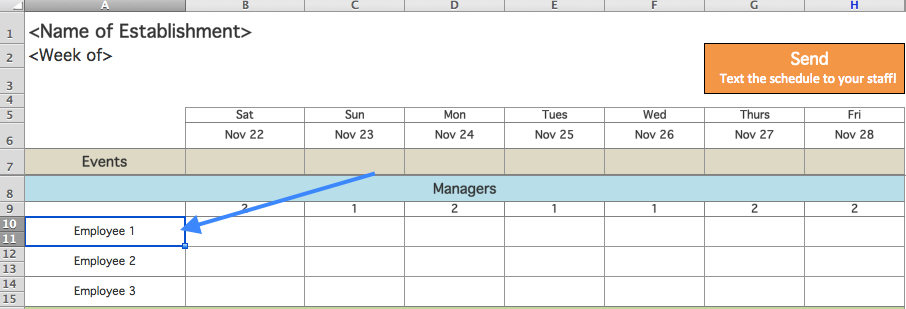
Удалите ненужные строки и добавьте нужные. Просто щелкните правой кнопкой мыши соответствующую ячейку и выберите «Удалить» или «Вставить».

E) Пересмотр смен и функций
В нижней части таблицы щелкните вкладку «Смены».

Затем вставьте смену или роль:
При изменении времени начала и окончания смены столбец смены автоматически обновляется. Внести дополнительные изменения после первого (с 9:5 до 9:5) и перед финальным (с 7:XNUMX до XNUMX:XNUMX) (с XNUMX:XNUMX до BD — снижение деловой активности)
Включить новую роль после первого и перед последним элементом в списке ролей.
Е) Составьте график работы.
Перейдите в таблицу «Расписание». Выберите ячейку рядом с именем сотрудника (под определенный день). Выберите подходящую позицию и измените. Помните, что в каждой ячейке есть два раскрывающихся меню: одно для ролей и одно для изменений.
Изменить:

Моя роль следующая:

Повторите эту процедуру для всех сотрудников за несколько дней до того, как вы закончите. Вы также можете дополнительно настроить свое расписание, введя «название заведения» и «неделя».
Когда вы закончите, нажмите «сохранить как», дайте вашему расписанию имя и сохраните его в удобном месте. Если вы вносите коррективы в расписание от одной недели к другой, сохраните лист Excel с новым именем файла (рассмотрите возможность назвать его по дате).
Шаг 7: При необходимости получите одобрение высшего руководства.
Утверждение высшего руководства может потребоваться, а может и не потребоваться. В любом случае убедитесь, что расписание тщательно изучено с учетом таких факторов, как стоимость рабочей силы, требования сотрудников и требования компании. Внесите необходимые изменения.
Шаг 8. Сделайте расписание доступным для сотрудников
Как только вы будете удовлетворены окончательным графиком, раздайте его своим сотрудникам, чтобы они знали, когда они работают, что от них ожидается и как оставаться подотчетными. Если вы используете Excel, вы можете отправить его по электронной почте или сделать его доступным через облако.
Если вы используете доски объявлений или виртуальные доски, уведомите сотрудников, когда новое расписание будет готово, и напомните им, чтобы они часто проверяли его на наличие изменений. Вы также можете проводить ежедневные встречи для обсуждения изменений в расписании.
Если вы используете программное обеспечение для планирования, опубликуйте расписание на платформе, и сотрудники получат мгновенное уведомление на свои мобильные устройства о новом расписании, а также о любых будущих изменениях. Из-за этого процесса доставки будет меньше личных встреч и меньше отзывов менеджеров.
Шаг 9. Регулярно пересматривайте свое расписание и процесс
Ваша работа не заканчивается, пока вы не выстроите свой график. Вы должны регулярно просматривать расписание и процессы планирования, чтобы выявлять проблемы и находить пути улучшения.
Что такое удаленная работа?
Удаленная работа — это тип гибкого рабочего графика, при котором сотрудник работает удаленно, например, из дома, вместо того, чтобы приходить в офис.
Каковы преимущества дистанционного общения?
Удаленная работа может дать несколько преимуществ, в том числе более гибкий график, сокращение времени и расходов на поездки на работу и лучший баланс между работой и личной жизнью.
Могу ли я запросить удаленную работу?
Да, вы можете подать заявку на удаленную работу. Однако в конечном итоге это зависит от политики вашей компании и характера вашей работы.
Что такое неполный рабочий день?
График работы неполный рабочий день — это график, который предполагает работу меньше часов, чем график работы полный рабочий день. График работы неполный рабочий день может варьироваться, но обычно предполагает работу от 20 до 30 часов в неделю.
Каковы преимущества графика неполного рабочего дня?
Графики неполного рабочего дня могут дать несколько преимуществ, в том числе более гибкий график, снижение стресса, связанного с работой, и возможность совмещать работу и личные обязанности.
Могу ли я запросить неполный рабочий день?
Да, вы можете запросить неполный рабочий день. Однако в конечном итоге это зависит от политики вашей компании и доступности ваших коллег.
Заключение
Составление графика работы сотрудников может быть трудной задачей, которая никогда не заканчивается. Вы должны иметь дело с выбором лучших форм смены для вашей компании, а также с обработкой требований сотрудников в отношении отгулов и даже корректировок смены в последнюю минуту.
К счастью, планирование сотрудников не должно быть сложным, если вы интегрируете потребности сотрудников и компании в свои графики и примете план из девяти шагов для мастерского планирования.
Если, несмотря на выполнение всего вышеперечисленного, рабочий график по-прежнему занимает много времени, и вы тратите время на составление, управление и распространение графиков, возможно, пришло время скорректировать ваш процесс или найти новую систему планирования.
Почему важно иметь рабочий график?
Обеспечивает структуру.
Это гарантирует, что вы выполните свои обязанности в отведенное время. Конечно. Будут времена, когда вы закончите раньше или вам придется работать сверхурочно. Но стабильный график работы способствует людей, чтобы они выполняли свою работу эффективно и результативно
Как составить график работы?
6 шагов к успешному расписанию
- Шаг 1: Определите запланированные действия. …
- Шаг 2: Последовательность действий. …
- Шаг 3: Оцените ресурсы, необходимые для деятельности. …
- Шаг 4: Оценка продолжительности каждого из действий. …
- Шаг 5: Разработка расписания. …
- Шаг 6: Мониторинг и контроль расписания.
Какие бывают виды графика работы?
10 примеров графиков работы сотрудников
- График работы полный рабочий день. …
- График неполного рабочего дня. …
- Фиксированные графики. …
- Гибкие графики. …
- График смены смены. …
- Разделение графиков смен. …
- График работы по вызову. …
- Сезонные расписания.
Сколько существует типов расписаний?
Наблюдения и советы этой статьи мы подготовили на основании опыта команды три типа расписания известны как расписание мощностей, планирование ресурсов и расписание обслуживания. В некотором смысле они пересекаются в том, что они могут делать, и для некоторых приложений будет работать более одного.
Статьи по теме
- График работы сотрудников: типы и 5 лучших приложений для графика работы сотрудников
- Бизнес по управлению социальными сетями: как начать прибыльный бизнес в 202 году3
- Контент-маркетинг: Best Easy Guide (+ бесплатный курс)
- Услуги виртуального помощника: список 20 лучших в 202 году3
- Как провести конференцию на Android для бизнеса
![[Вид хронологии] Проект проведения мероприятия для клиентов в Asana](https://assets.asana.biz/transform/4af15a44-0a2e-4ee6-845d-795783c1553b/inline-create-project-management-timeline-template-1-2x?io=transform:fill,width:1680&format=webp)
![[Вид хронологии] Хронология запуска продукта в Asana, представление в стиле диаграммы Ганта](https://assets.asana.biz/transform/2f69d5dc-a8d9-4178-bbb1-be7f5f91c8f9/Timeline-still?io=transform:fill,width:1680&format=webp)
![[Вид списка] Проект плана маркетинговой кампании в Asana, представление в стиле электронной таблицы с ожидаемыми результатами проекта](https://assets.asana.biz/transform/5b4da638-e134-406a-90e0-cf4888a826be/inline-lists-campaign-management-2x?io=transform:fill,width:1680&format=webp)
